当电脑遇到无法开机的问题时,我们可以通过使用光盘来重装系统来解决。本文将提供详细的教程和步骤,帮助读者了解如何使用光盘重装系统来解决电脑无法开机的问题。
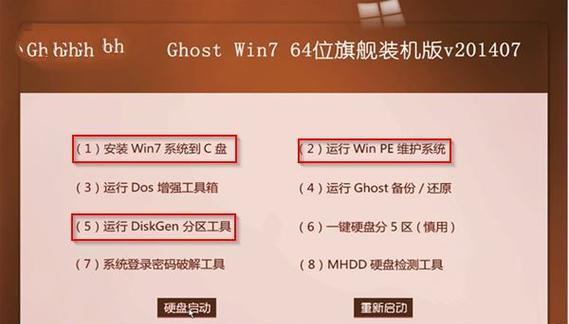
1.检查硬件连接:确保所有硬件设备都正常连接并且没有松动的情况。
2.准备光盘和光驱:确保你有一张可用于重装系统的光盘,并将其放入电脑的光驱中。

3.重启电脑:按下电脑电源按钮,然后立即按下相应的按键(通常是Del、F2或F10)进入BIOS设置。
4.进入BIOS设置界面:在BIOS设置界面中,找到“Boot”(引导)选项,将光驱设置为首选启动设备。
5.保存并退出BIOS设置:确保将设置保存,并按照屏幕上的指示退出BIOS设置界面。

6.启动电脑并按下任意键:重启电脑后,屏幕上会出现一个提示,要求按下任意键启动光盘。
7.选择语言和时区:在重装系统界面中,选择你的语言和时区设置。
8.点击“下一步”:点击“下一步”继续进行系统安装。
9.同意许可协议:阅读并同意系统的许可协议,然后点击“下一步”。
10.选择安装类型:选择“自定义(高级)”安装类型,以进行全新的系统安装。
11.格式化硬盘:选择要安装操作系统的硬盘,并选择“格式化”选项,以清除旧系统。
12.系统安装:等待系统自动进行安装过程,这可能需要一些时间。
13.完成安装:在系统安装完成后,电脑将自动重启。
14.设置个人信息:根据屏幕提示,输入个人信息、用户名和密码等相关信息。
15.完成配置:完成个人信息设置后,系统将开始配置,并最终进入桌面界面。
通过使用光盘重装系统,我们可以解决电脑无法开机的问题。只需按照以上步骤进行操作,即可重新安装一个全新的操作系统,使电脑恢复正常使用。记住在此过程中备份重要文件,以防止数据丢失。







